| Procedura di installazione di X-lite
Download X-lite:
Il programma X-lite è freeware (completamente gratuito) e quindi reperibile
su internet al seguente indirizzo: www.xten.com/index.php?menu=download.
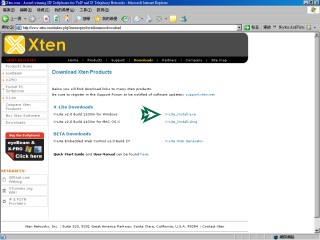
Una volta sulla pagina, cliccare su uno dei seguenti link a seconda del
sistema operativo che state utilizzando:
- X-lite_Install.exe per Windows OS, oppure
- X-Lite_Install.dmg per MAC OS X.
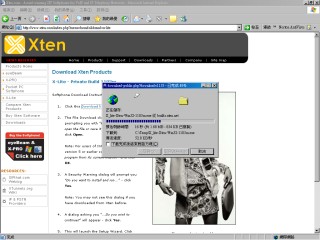
Quindi premere il tasto 'Salva' ed attendere il termine del download
del file (circa 1,68 MB).
Cliccare 2 volte col tasto sx del mouse sul file appena scaricato
e premere il tasto Yes alla domanda si vuole installare l'applicazione?
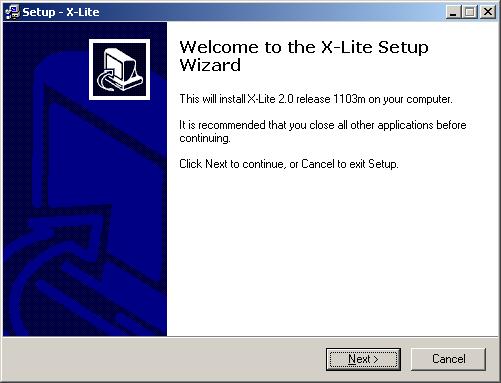
Premere il tasto Next al Wizard di benvenuto
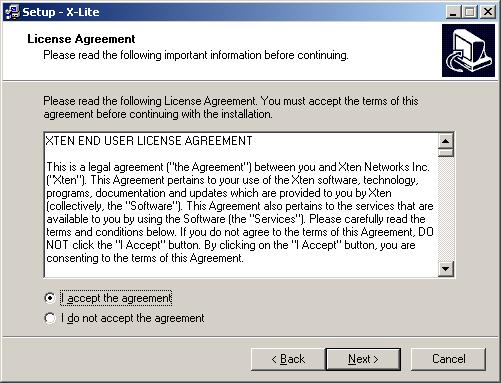
Accettare gli XTEN END USER LICENSE AGREEMENT
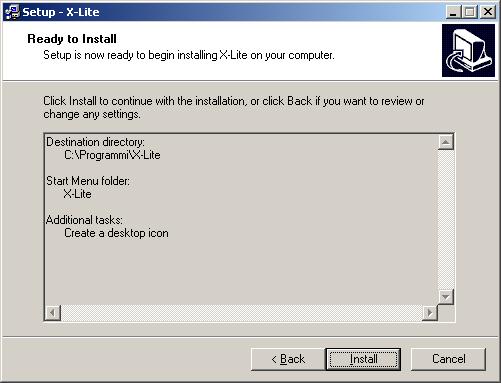
Premere altri tasti Next nelle schermate successive (autointuitive
ed autoesplicative)
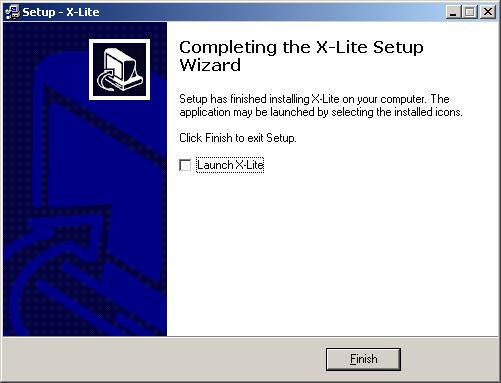
ed infine Premere il tasto Finish per completare l'installazione.
Configurazione di X-lite:
Per iniziare la configurazione del programma X-lite, cliccare sull'icona
appena creata sul Desktop oppure lanciare il programma da Avvio/Programmi/X-Lite
(se in fase finale di installazione non si è deciso di lanciare immediatamente
il programma).
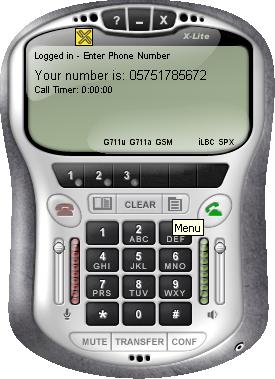
Premere il tasto Menu sulla GUI del telefono apparsa sul monitor
del PC,

e successivamente su System Settings.
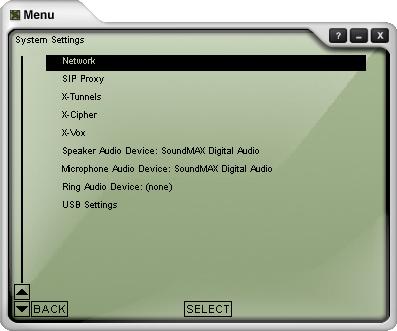
La configurazione ha inizio dalla prima voce, quindi cliccare su Network
ed inserire i seguenti dati:
System_Settings-->Network

| Auto_Detect_IP: |
Yes (sicuramente se il PC è in DHCP Client, facoltativo
se il PC ha un indirizzo IP statico) |
| Listen_on_IP |
'blank'(è possibile lasciare il campo 'blank', oppure, se il PC
è multihomed, decidere di mettere l'applicazione in listen solo su
un particolare indirizzo IP. Configurando il campo 'blank' è l'applicativo
che decide su quale indirizzo/i IP posizionarsi in listen) |
| Use X-NAT to Choose SIP/RTP Ports |
Never (si può cambiare esclusivamente su X-PRO) |
| Listen SIP Port |
5060 |
| Listen RTP Port |
8000 |
| NAT Firewall IP |
'blank' |
| Out Bound SIP Proxy |
'blank' |
| Force Firewall Type |
(do not force firewall type) |
| Primary STUN Server |
stun.voip.eutelia.it |
| Secondary STUN Server |
stun2.voip.eutelia.it |
| Primary DNS Server |
62.94.0.1 (oppure l'indirizzo LAN, in presenza di LAN con DNS interno) |
| Secondary DNS Server |
62.94.0.2 (oppure l'indirizzo LAN, in presenza di LAN con DNS secondario
interno) |
| Provider DNS Server |
62.94.0.1 |
Cliccare su back.
System Settings-->SIP Proxy-->Default
Terminata la configurazione di Network si passa alla seconda voce,
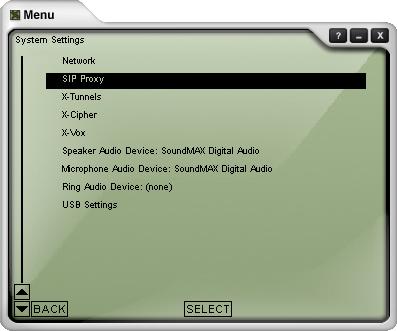
quindi cliccare su 'SIP Proxy',

successivamente su 'Default' ed inserire i seguenti dati:


| Enabled |
Yes |
| Display Name |
obbligatoriamente il n° telefonico assegnato da Clouditalia |
| Username |
obbligatoriamente il n° telefonico assegnato da Clouditalia |
| Authorization User |
obbligatoriamente il n° telefonico assegnato da Clouditalia |
| Password |
password scelta ed assegnata da Clouditalia |
| Domain/Realm |
voip.eutelia.it (sia per il Domain che per il Realm) |
| SIP Proxy |
voip.eutelia.it |
| Out Bound Proxy |
'blank' |
| Use Out Bound Proxy |
default |
| Send Internal IP |
Never |
| Register |
Always |
| Voicemail SIP URL |
'blank' |
| Forward SIP URL |
'blank' |
| Use Voicemail |
Forward to Voicemail |
| Direct Dial IP |
no |
| Dial Prefix |
'blank' |
| Provider WebSite |
n/a |
| Update Settings |
n/a |
A questo punto cliccare 2 volte tasto back per tornare ai System
Settings.
Lasciare invariati gli altri menù in quanto supportati da X-PRO (X-Tunnel,
X-Cipher e X-Vox),
mentre gli ultimi menu (Speaker Audio device, Mic Audio device e Ring
Audio Device) si configurano automaticamente durante il Wizard Audio Tuning
precedente).
Advanced System Settings--->SIP Settings
Terminata la configurazione di System Setting, tornare sul Menu
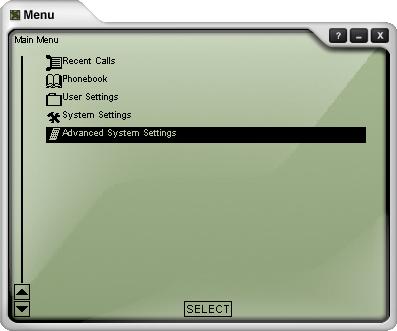
e cliccare su Advanced System Setting
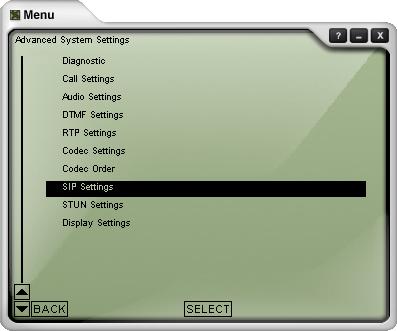
e successivamente su SIP Setting.
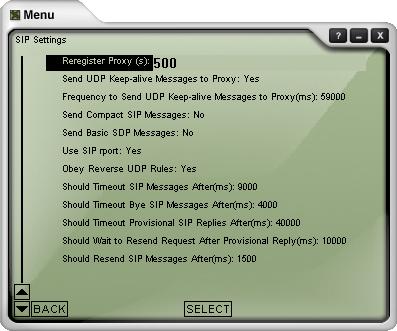
All'interno di questa schermata inserire i seguenti dati:
| Reregister Proxy (s) |
un valore compreso tra 300 e 660 (valori consigliati) |
| Frequency to send UDP message... |
59000 ms |
Lasciare i restati valori invariati.
E' possibile consultare la documentazione dettagliata in lingua inglese
sul sito XTEN al seguente indirizzo: www.xten.com/index.php?menu=support&smenu=docs.
Si segnala che particolari configurazioni sul router ADSL (es. NAT Simmetrico
o Firewall), potrebbero non essere compatibili con il servizio VoIP.
Utilizzo di X-lite:
L'utilizzo di X-lite è molto semplice e davvero user friendly!!
Una volta avviato il programma, X-lite si presenterà come un comune
apparecchio telefonico "in video".

La tastiera numerica permette di comporre il numero telefonico che si
vuole chiamare.
Per effettuare una chiamata, cliccare sul tasto telefono
verde in alto a destra.
Per interrompere una chiamata, cliccare sul tasto telefono
rosso in alto a sinistra.
Per rispondere ad una chiamata ricevuta, cliccare sul
tasto lampeggiante 1, 2 o 3, a sinistra sotto al display.
L'X-lite vanta le funzionalità dei più costosi e moderni
apparecchi telefonici quali:
1. La gestione del Phone Book, la rubrica elettronica che permette non
solo di annotare le numerazioni desiderate, ma anche di abbinarle ad un
numero breve per facilitarne l'utilizzo:
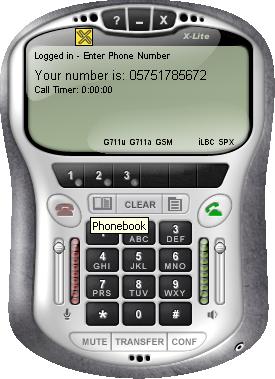 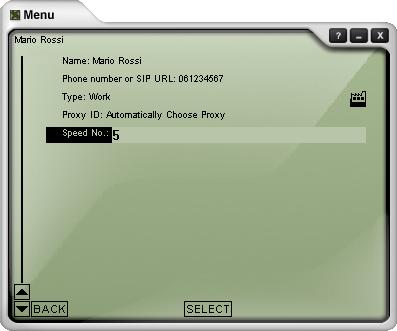
2. Gli elenchi delle chiamate recenti ricevute ed effettuate completi
di numerazione, data, ora e durata della chiamata:
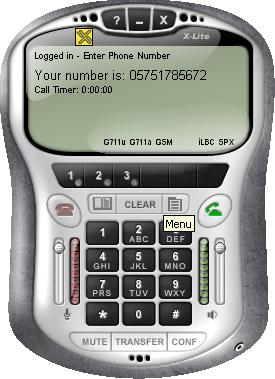 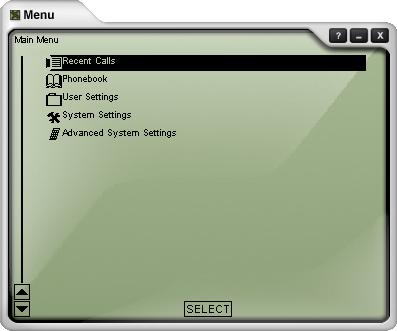
3. Altre Funzionalità sono configurabili nel Menu, nella sezione
User Setting:
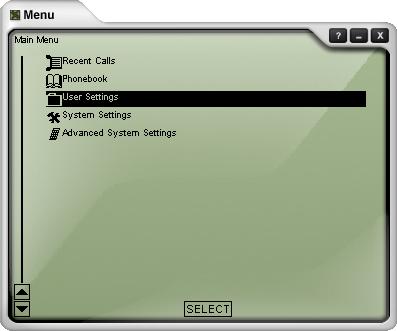
La configurazione del Vostro telefono virtuale è terminata! Con Clouditalia
IPC@ll siete liberi di chiamare ovunque e ricevere chiamate da chiunque!!
|